Fiecare smartphone are propriul său software-ul. Cu acesta, dispozitivul este controlat. Astăzi, sisteme de operare Android și Telefon Windows. În plus, unii preferă să lucreze cu software exclusiv, precum iOS.
Cu toate acestea, primele două sisteme câștigă mai des inimile clienților. Mulți oameni schimbă „Android” obișnuit în „Fundal Windows”. Trecerea de la un telefon la altul în acest caz nu va cauza multe probleme. Dar exact până când se pune problema copierii cărții de telefon. În continuare, vom analiza cum să transferați contactele de pe Android la Windows Phone. Ce trebuie să știe fiecare persoană modernă despre această procedură?
Metode de copiere
Transfer de agenda telefonică de pe un telefon mobil sistem de operare pe de altă parte - aceasta este o idee foarte reală. Chiar și un utilizator începător și fără experiență va face față sarcinii. Principalul lucru este să știi despre metodele de copiere a informațiilor.
Puteți transfera contacte de pe Android la Windows Phone în următoarele moduri:
- prin sincronizare cu servicii cloud;
- programe speciale;
- folosirea unei cartele SIM;
- prin utilizarea serviciilor de la Microsoft.
Proprietarul de telefoane însuși poate alege cum să acționeze. Cel mai adesea, utilizarea de software specializat ridică o mulțime de întrebări, iar alegerea aplicațiilor pentru traducerea ideilor în practică este extinsă. Prin urmare, vom studia toate soluțiile propuse, cu excepția lucrărilor în special. programe. Cum se desfășoară procesul de transfer al contactelor de la „Android” la „Windows Background”? ![]()
Ce s-ar putea cere?
Primul pas este pregătirea procesului. Indiferent de metoda selectată pentru copierea cărții de telefon, următoarele articole pot fi utile:
- telefoane (unul este Android, celălalt Windows Background);
- calculator;
- conexiune la internet (pe toate dispozitivele);
- conturi pe servicii cloud (vom lua în considerare colaborarea cu Google);
- profiluri Microsoft
- cartela SIM.
De regulă, prezența tuturor acestor componente facilitează foarte mult implementarea sarcinii. Persoanele de contact vor fi sincronizate și transferate în câteva minute. Principalul lucru este să știi cum să acționezi.
Cartela SIM
Cum se transferă carte telefonică de la un dispozitiv la altul? Acest sfat este potrivit numai pentru cei care nu au multe contacte. Chestia este că puteți utiliza vechea metodă dovedită - copierea abonaților pe o cartelă SIM.
„Simii” au un spațiu special destinat numerelor de telefon. Deci, agenda telefonică va rătăci de la un dispozitiv la altul. Pur și simplu introduceți cartela SIM în smartphone. Dar pentru un număr mare de contacte această metodă nu e bine. În plus, cea mai mare parte a persoanelor scrie cartea de telefon nu pe o cartelă SIM, ci pe una mobilă. Prin urmare, va trebui să vă gândiți la cum puteți transfera contactele de pe Android la Windows Phone. 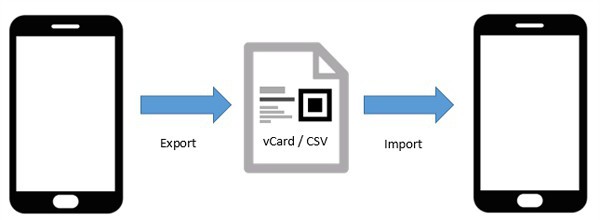
Lucrează cu Android
Deci, acum vom trece la metode mai decisive și universale. Puteți transfera date de la un telefon la altul folosind servicii cloud. Cel mai adesea vorbim despre Google. Cu el trebuie să lucrăm mai departe.
Înainte de a copia cartea de telefon, abonatul trebuie să se asigure că are contacte sincronizate. Opțiunea se conectează la dispozitiv Android. Fără aceasta, nu veți putea copia rapid agenda telefonică.
Pentru a verifica sau activa sincronizarea:
- Porniți telefonul bazat pe Android. Accesați meniul principal al gadgetului.
- Deschideți Setări.
- Accesați secțiunea responsabilă cu sincronizarea conturilor de utilizator. De obicei, o linie adecvată este semnată ca „Conturi”.
- Faceți clic pe Google.
- Faceți clic pe profilul dorit. Dacă anterior abonatul nu s-a conectat la contul Google, este timpul să o faceți. Va trebui să introduceți o autentificare prin poștă și o parolă pentru a intra.
- În meniul care apare, căutați o bifă opusă opțiunii „Contacte”. Dacă lipsește, trebuie să o puneți și să salvați modificările.
După operațiunile efectuate, smartphone-ul cu sistem de operare Android va începe sincronizarea cu Google. Pentru ea, trebuie să ai o conexiune la internet. Fără acest pas, transferul contactelor în Windows Von va fi mult mai dificil. 
Lucrul cu norul
Ce urmează? Acum puteți lua în considerare mutarea agendei telefonice folosind servicii cloud. Etapa principală a fost trecută - sincronizarea, fără de care este imposibil să o faci. În continuare, abonatul va avea nevoie de un smartphone cu Windows Phone și Internet conectat la acesta.
Cum să transferați contactele? Pentru a face acest lucru, trebuie să:
- Porniți smartphone-ul. Activați funcția de conexiune la Internet pe ea. În caz contrar, copierea nu va fi efectuată.
- Accesați secțiunea „Meniu” - „Poștă și conturi”.
- În fereastra care apare, faceți clic pe inscripția „Adăugare”.
- Găsiți Google. Faceți clic pe această linie și apoi conectați-vă la contul dvs. utilizând adresa poștă electronică și parola de la ea.
- Acceptați toate avertismentele și finalizați acțiunea făcând clic pe butonul Accept.
Gata! Transferul de contacte de la Android la Windows Phone nu este atât de dificil! După acțiunile făcute, abonatul trebuie să aștepte un pic. Durata copierii depinde de numărul de contacte.
Numai Microsoft
Tehnica propusă leagă o persoană de serviciile Google. Ce să faci dacă vrei să refuzi să folosești acest mail?
Transferul contactelor de pe Android la Windows Phone este oferit într-un mod diferit. Nu este nevoie de telefon pentru el. Toate manipulările sunt efectuate pe un computer. 
Așadar, pentru a face o copie a cărții telefonice de pe Android, va trebui:
- Configurați sincronizarea contactelor cu Google-mail. Cum s-a făcut acest lucru a fost descris anterior.
- Pe computer, introduceți e-mailul Google. Deschide Gmail, selectează secțiunea „Contacte” din meniul care apare.
- Faceți clic pe „Advanced” - „Export”. În acest moment, va trebui să verificați „Toate” și „formatul CSV Google”. Confirmați operația.
- Accesați people.live.com. Conectați-vă la sistem prin profilul Microsoft.
- Deschideți „Importați contacte”. Selectați agenda de telefon exportată de pe Google.
- Faceți clic pe butonul Trimitere.
În acest fel, agenda este transferată de la Android la Windows Phone. De fapt, totul este mult mai simplu decât pare. Aceste abordări sunt cele mai solicitate în rândul populației.
/
Acest ghid este util pentru cei care doresc să își transfere contactele de pe Windows Phone pe Android. Pentru a face acest lucru, aveți nevoie de un cont Outlook din care să exportați contacte și de un cont Gmail în care trebuie să importați contactele primite din Outlook.
Detalii despre transferul contactelor de pe iOS la Android, puteți citi în manualul meu "". Aflați cum să transferați persoane de contact cu Android pe iOS, puteți citi manualul meu "". De asemenea, în ghidul meu, puteți afla cum să transferați contactele de pe Android la Windows Phone.
Accesăm site-ul http://outlook.com/ și specificăm datele de autentificare pentru conectarea la Outlook și facem clic pe butonul „Conectare”.

Apoi facem clic pe butonul „Management” și selectăm „Export pentru Outlook.com sau alte servicii” din meniul care se deschide.

După descărcarea fișierului, faceți clic pe butonul „Deschideți folderul”.
Exportul contactelor din Outlook s-a finalizat cu succes.

Acum puteți importa contactele primite în Gmail.
Accesăm site-ul https://www.gmail.com/intl/en_en/mail/help/about.html și facem clic pe butonul „Conectare”.

Specificați datele de autentificare pentru conectarea la Gmail și faceți clic pe butonul „Conectare”.


Apoi faceți clic pe butonul „Advanced” și selectați „Import” în meniul care se deschide.

Acum trebuie să specificați calea către fișierul exportat anterior cu contacte din Outlook.
Faceți clic pe butonul „Parcurgere”.

În acest manual, fișierul de contact a fost salvat în folderul „Descărcări”.
Găsim fișierul cu contactele și facem clic pe butonul „Deschide”.

După drumul spre fișierul dorit va fi indicat, faceți clic pe butonul „Importați”.

Importul de contacte Gmail s-a finalizat cu succes.
Astfel, contactele vor apărea pe toate dispozitivele care rulează sistemul de operare Android dacă utilizați un cont Gmail în care au fost importate contacte din Outlook.

La schimbare dispozitiv mobilcare rulează sisteme Android pe dispozitive cu sisteme de operare Windows Phone, utilizatorii trebuie să își salveze lista de contacte. Pentru mulți, transferul contactelor de pe Android la Windows Phone 8.1, de exemplu, din anumite motive devine o problemă insolubilă. Între timp, exportarea propriei cărți telefonice din ambele tipuri de gadgeturi (sau importarea acesteia) nu este deloc atât de dificilă pe cât ar putea părea la prima vedere. Mai jos sunt câteva soluții universale pe care orice proprietar de echipamente mobile le poate utiliza.
Transferul contactelor de la Android la Windows Phone: principalele probleme cu care se confruntă utilizatorii
Problema principală atunci când încercați să copiați agenda telefonică este că formatul acesteia este în funcționare sisteme Android și Windows Phone este diferit. Astfel, un sistem nu poate citi datele care au fost scrise altuia.
Nu, puteți, desigur, să vă luați timp pentru a scrie toate datele din agenda telefonică de pe un dispozitiv, apoi introduceți-le în lista corespunzătoare din celălalt. Dar acest lucru este extrem de incomod! Puteți transfera contacte prin Bluetooth, dar este nevoie de mult timp, iar unele dispozitive nu se sincronizează deloc.
Ca o opțiune, de exemplu, în Windows Phone 7, transferul contactelor către Android și invers poate fi făcut într-un mod universal - mutați toate numerele în memoria cartelei SIM. Dar chiar și ea, așa cum spun ei, nu este cauciucată și are limitele sale în ceea ce privește numărul de numere stocate sau orice alte informații legate de contact. Dar dacă există mai multe contacte decât rezerva pentru care este proiectată cartela SIM?
Pentru un transfer rapid, va trebui să utilizați alte metode care vă permit să efectuați astfel de operații mult mai rapid, integral și fără a pierde asociația informații suplimentare sub formă de adrese, e-mail etc.
Principalele direcții în implementarea procesului
În cele mai multe cazuri, transferul contactelor de la Android la Windows Phone 7 (sau la orice altă modificare a sistemului de operare) și invers se poate face folosind mai multe metode:
- portare folosind doar un dispozitiv mobil;
- export și import prin computer;
- utilizarea unor programe terțe.
Pentru a efectua astfel de operațiuni în primele două cazuri, va trebui cu siguranță să aveți propriul cont. Pentru Android, asta Înregistrare Gmail, pentru sisteme Windows mobile - contabilitate intrare Microsoft sau înregistrați Outlook. Când utilizați programe de sincronizare și de gestionare a dispozitivelor instalate pe un computer, nu sunt necesare date de înregistrare.
Sincronizare directă prin serviciile Google
În primul rând, luați în considerare mutarea contactelor de pe Android la Windows Phone folosind doar un dispozitiv mobil. În primul rând, trebuie să vă asigurați că sincronizarea cu serviciul cloud Google este activată pe smartphone-ul dvs. Android.

Pentru a face acest lucru, trebuie să introduceți secțiunea de conturi în care vă selectați înregistrarea. Când o introduci, trebuie să vezi dacă caseta de selectare este selectată lângă linia de contact. Dacă sincronizarea este inactivă, trebuie să o activați și să așteptați finalizarea procesului (veți avea nevoie de o conexiune la Internet).

Google este selectat în lista care apare, iar după ce apare avertizarea, se utilizează activarea conexiunii. În continuare, se introduc datele de înregistrare pentru acest serviciu și se face clic pe butonul Conectare. Pentru a confirma cererea de acces la înregistrare, utilizați butonul Acceptare. După acțiunile efectuate, rămâne să așteptați până la procesul de transfer al informațiilor din serviciul Google pe un dispozitiv Windows.
Această tehnică vă permite să sincronizați nu numai contactele, ci și datele din calendar sau mail. Dacă aceste informații nu sunt necesare, trebuie doar să debifați casetele din câmpurile corespunzătoare.
Transferați contactele de pe Android la Windows Phone printr-un computer
Puteți face ceva diferit folosind un computer și orice browser web instalat pentru export și import. Mulți experți recomandă Internet Explorer pentru a evita erorile.
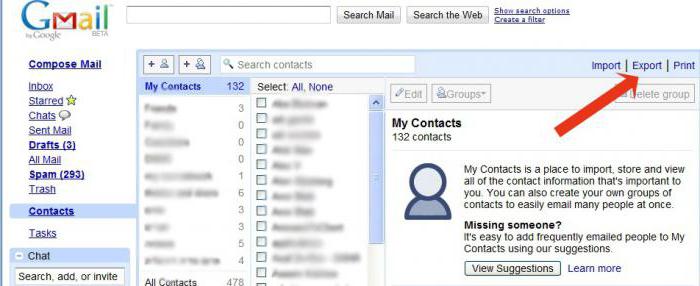
În browser trebuie să introduceți adresa dvs. cutie poștală Gmail, apoi faceți clic pe butonul cu numele e-mailului în colțul din stânga sus și selectați linia de contact din meniu. Apoi, în fereastra din dreapta, se apasă butonul „Advanced”, iar linia de export este selectată din meniu. Când solicitați un sistem despre datele pe care doriți să le exportați, selectați „Grupuri” și „Contacte mele”.

În fereastra de instalare a formatului preferat, utilizați CSV pentru Outlook și faceți clic pe butonul Salvare. Fișierul din agenda telefonică va fi scris hard disk la folderul implicit (de ex. Descărcări).
Acum trebuie să accesați site-ul Outlook, introduceți datele de înregistrare (adresa poșta și parola specificate), în colțul din stânga sus, faceți clic pe butonul sub forma unui pătrat mic și selectați meniul „Oameni”. În continuare, accesați secțiunea de import, unde este utilizat butonul de pornire a importului. Dintre opțiunile propuse, Google este selectat, iar apoi este indicată locația fișierului salvat cu contacte.

După selectarea fișierului, se apasă mai întâi butonul de trimitere, apoi se apasă butonul de importare. La sfârșitul acestor pași, contactele importate vor apărea pe noul gadget (conexiunea la Internet trebuie să fie activă).
Folosind formatul vCard
În unele cazuri, transferul de contacte de la Android la Windows Phone și invers se poate face prin utilizarea formatului universal VCF (vCard).

Puteți face acest lucru în etapa de exportare a agendei telefonice, selectând VCF și nu CSV din listă sau puteți face și mai ușor prin simpla transferare a contactelor de pe dispozitivul mobil pe computer. Ce este mai interesant, acest format este considerat universal și este recunoscut de aproape toți clienții de e-mail cunoscuți, precum Outlook și sistemele de operare mobile.
Export și import invers
Pentru a transfera contactele de la Windows Phone la Android, va trebui să adăugați un serviciu, așa cum este descris pentru prima opțiune, să stabiliți sincronizarea contactelor, apoi să introduceți citește Gmail pe computer, dacă nu există un smartphone la îndemână și folosiți secțiunea de setări.
Aici este selectată fila cont și import, după care se utilizează importul de poștă și contacte. În continuare, va trebui să introduceți adresa e-mail Outlook sau altă adresă înregistrată specificată în timpul înregistrării și a parolei, apoi urmați instrucțiunile sistemului.
Utilități terțe
Pentru a efectua astfel de operații, puteți utiliza programe terțe. De exemplu, pentru sistemele Android, un utilitar mic AirDroid este perfect, pentru dispozitivele Windows puteți utiliza aplicația Wondershare Mobile Trans sau orice alta.

Este interesant faptul că utilitarul Wondershare Mobile Trans permite salvarea și exportul ulterior folosind stocarea OneDrive, ceea ce poate fi foarte util pentru efectuarea altor acțiuni.
concluzie
După cum puteți vedea, toate operațiunile legate de exportul și importul contactelor sunt destul de simple. Ce să alegem din toate acestea? Pentru cel mai eficient rezultat, este mai bine să folosiți o modificare de format la export, iar pentru o ușurință de operare, cea mai bună soluție este să folosiți vCard.
Sala de operatie sistem Windows Telefonul are multe limitări. Există puține aplicații pentru aceasta, funcționează încet și multe dintre funcțiile disponibile pe dispozitivele Android nu sunt disponibile pe smartphone-urile Windows. Prin urmare, achiziționarea de smartphone-uri Android le va oferi utilizatorilor bucuria de a deține un computer portabil cu drepturi depline. Cum să transferați contactele de pe Windows Phone pe Android cu un minim de gesturi? Acest lucru ne va spune recenzia noastră detaliată.
Cel mai simplu mod de a transfera este exportul / importul contactelor în format vCard. Accesați agenda în Windows Phone și exportați contactele selectate, salvându-le pe un card de memorie - vor fi salvate ca fișiere cu extensia * .vcf, după care vor trebui importate doar în noul dispozitiv. Deoarece există o mulțime de fișiere, descărcați o aplicație pentru importul de fișiere vCard din Playmarket.
După importarea contactelor în Android, nu uitați să activați sincronizarea, astfel încât toate contactele să fie sincronizate cu serverele Google - datorită acestui lucru, puteți schimba cu ușurință dispozitivele pe Android, rămânând în agenda telefonică.
Această metodă de transfer de contacte este bună deoarece vă permite să exportați doar abonați selectați, dar nu toate simultan. Datorită acestui fapt, devine posibil să curățați agenda de telefon de contactele care au devenit inutile.
![]()
Pe dispozitivele Windows Phone, contactele sunt stocate într-un cont Microsoft. Cu toate acestea, sistemul de operare Windows poate funcționa cu conturi Google. Pentru a adăuga un cont, accesați „Setări - Mail + Conturi” și selectați „Adăugați servicii”. După confirmarea adăugării unui cont, sincronizarea automată va începe - după câteva minute, toate contactele se vor transfera în mod corect în contul dvs. Google.
Ce trebuie făcut în continuare? După aceea, porniți dispozitivul Android și continuați la configurare inițială - Acțiunea principală aici este să introduceți numele de utilizator și parola contului dvs. Google. Dispozitivul va solicita datele necesare, apoi începe sincronizarea automată. După 2-3 minute, toate contactele dvs. vor apărea în notebook-ul noului smartphone Android.
Dacă anterior nu aveai un smartphone Android, mai întâi puteți înregistra un cont pe un smartphone nou, apoi îl puteți adăuga pentru a vă sincroniza cu un smartphone Windows.

Transferul contactelor de la Windows Phone la Android va ajuta Microsoft Outlook. Dar această procedură nu poate fi numită transfer complet, deoarece contactele sincronizate vor fi disponibile numai în aplicația corespunzătoare. Sincronizarea se realizează prin instalarea Microsoft Outlook pe un smartphone Android, urmată de introducerea numelui de utilizator și a parolei contului dvs. Microsoft.
Așa cum am spus deja, toate contactele vor fi stocate în aplicația Outlook, ceea ce nu este foarte convenabil - trimiterea de SMS-uri de aici nu va funcționa, puteți efectua doar un apel. prin urmare trebuie să vă asigurați că contactele sunt salvate în agenda telefonică standard. Pentru a face acest lucru, vom folosi toate aceleași caracteristici ale Outlook, dar numai într-un mod diferit.
Transferul contactelor de pe Windows Background pe Android va ajuta opțiunea de a exporta contacte pe site-ul Outlook. Accesăm site-ul acestui serviciu și introducem acolo numele de utilizator și parola din contul Microsoft. După câteva secunde, ajungem la interfața web, unde sunt stocate toate contactele de pe un smartphone Windows. Trecem la secțiunea „Oameni - Management” și exportăm contacte pentru alte servicii. Drept urmare, sistemul ne va oferi să salvăm datele ca fișier csv.
Ce să faci cu fișierul primit? Trebuie să-l importăm într-un cont Google. Accesăm site-ul web al serviciului Gmail (un analog al serviciului Outlook de la Microsoft), mergem la secțiunea „Contacte” și importăm fișierul csv exportat anterior. În una sau două minute, importul va fi finalizat și vom primi un cont cu contactele salvate. În continuare, introduceți numele de utilizator și parola de la contul Google în Android-smartphone și așteptați finalizarea sincronizării - toate contactele noastre sunt la bord!
Principalul avantaj al acestei metode este că transferul aici poate fi efectuat fără disponibilitatea smartphone-ului original (de exemplu, când dispozitivul Windows a eșuat).

Pentru ca transferul contactelor să aibă succes și fără durere, stocați-le nu pe cartela SIM sau în memoria telefonului, ci în serviciile cloud (de la Google și Microsoft). Datorită acestui lucru, le puteți transfera întotdeauna de la un dispozitiv la altul. Deși există câteva avantaje în stocarea contactelor pe cartela SIM, nu trebuie să vă faceți griji pentru acestea. stocare în cloud și au acces la internet.
Puteți utiliza programe terțe pentru a transfera contacte. Dar aceasta este plină de dificultăți suplimentare - trebuie să găsiți și să descărcați software pentru exportul de contacte și, de asemenea, asigurați-vă că există un program pentru dispozitivul Android care vă va ajuta să completați importul. Avantajul programelor terțe este că pot exporta / importa multe alte date, de exemplu, fotografii sau mesaje SMS.
În era tehnologiei digitale, piața electronică este o alegere uriașă. Utilizatorul observă din nou și din nou lansarea de noi dispozitive și nu este surprinzător că schimbă unul pentru celălalt. Poate chiar și cu diferite sisteme de operare (sisteme de operare). Dar dacă toate contactele trebuie transferate de la un sistem de operare la altul? Haideți să aruncăm o privire mai atentă asupra transferului de contacte de pe Windows Phone către alte sisteme de operare.
Cum să transferați contactele de pe Windows Phone?
Contactele sunt o parte importantă din viața oricărui utilizator. Este imposibil să vă amintiți toate numerele și să le stocați tot timpul în cap. Pentru a face acest lucru, există o carte de contact în care introducem astfel de date.
În acest articol, vom analiza întrebarea cum să transferați contactele de pe un telefon Windows către:
- Android
- iPhone
Cum să transferați contactele de pe Windows Background pe Android
Puteți transfera date din agenda telefonică Windows pe Android folosind mai multe metode:
- Utilizarea Outlook
- Utilizarea Google Mail
Transferați contacte utilizând Outlook
Dacă anterior aveți un smartphone bazat pe sistemul de operare Windows, atunci, cu siguranță, aveți un cont Microsoft și nu vă va fi dificil să transferați toate contactele Windows Phone pe Android. Transferul se poate efectua:
- Prin Outlook
- Prin aplicația Outlook pe Android
Transferați contacte prin Outlook
Pentru a transfera contactele aveți nevoie:
- Accesați site-ul Outlook la https://outlook.live.com/owa/
- Faceți clic pe butonul „Conectare” pentru a vă conecta cu contul dvs.
- În fereastra nouă, introduceți datele pe care site-ul le solicită
- Și faceți clic pe „Următorul”
După toate manipulările, veți avea acces la contul personal.
În colțul din stânga sus, veți vedea un meniu care este reprezentat ca un pătrat de puncte. Faceți clic pe el pentru a deschide. În meniul derulant, selectați secțiunea „Oameni”.
În panoul de mai sus, găsiți meniul „Management”. Aveți nevoie de elementul „Export pentru Outlook.com sau alte servicii” din acest meniu.

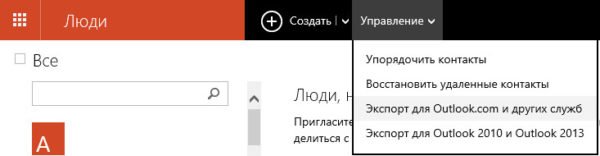
Apare un prompt în care faceți clic pe „Salvați”. După ce informațiile conform cărora s-a finalizat descărcarea persoanelor de contact, faceți clic pe „Deschideți dosarul”, aceasta va deschide Explorer pe computerul dvs. și în acesta folderul în care se află datele descărcate.

Transferați contactele prin Outlook către Android
Întrucât Windows Background sincronizează toate datele cu un cont Outlook, puteți descărca contacte pe gadgetul dvs. Android fără a utiliza un computer. Pentru a face acest lucru, instalați aplicația Outlook cu Play Market. Rulați-l, apoi conectați-vă utilizând contul pe care l-ați folosit pe fundalul Windows.
Urmați instrucțiunile, care sunt similare cu pașii pentru salvarea contactelor pe site:
- Permiteți aplicației accesul la toate datele de care are nevoie.
- În meniu, selectați secțiunea „Oameni”.
- Utilizați această aplicație ca agendă telefonică. Dacă faceți clic pe orice contact, smartphone-ul se va oferi să efectueze un apel
Această metodă are un minus vizibil. Nu puteți schimba mesaje SMS prin aplicația Outlook.
Transferați contacte folosind Google Mail
Metoda de transfer a contactelor prin Google Mail se împarte în două:
Importați manual contactele în Google
Pentru această metodă, trebuie să descărcați agenda computerului prin intermediul site-ului web Outlook din computer. atunci:

Acum, contactele vor apărea pe toate dispozitivele Android, care sunt autorizate în contul dvs. Google.
Sincronizați Conturile Microsoft și Google
Pentru această metodă trebuie să utilizați Fundal Windows. Accesați-l pe calea „Setări” - „Mail + conturi“. În fereastra care se deschide, găsiți elementul „Adăugați servicii”. După ce faceți clic pe acest articol, vi se va solicita să alegeți ce serviciu doriți să adăugați. În cazul nostru, Google. Faceți clic pe „Conectați”, apoi introduceți datele de pe Google Mail și în fereastra „Windows cere…” cu o listă a drepturilor de acces, faceți clic pe „Acceptați”.
După aceea, sincronizarea se va face automat.
Cum să transferați contactele de pe Windows Phone pe iPhone
Transferul contactelor pe iPhone nu este foarte diferit de transferul contactelor pe Android. Prin urmare, pentru a transfera contacte cu telefon Windows pe iPhone, urmați acești pași:
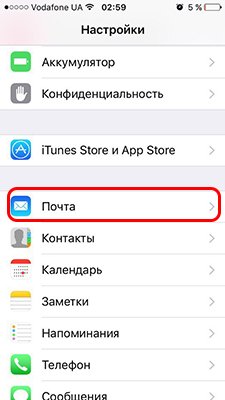
Ați reușit să transferați contactele de pe Windows Phone? Distribuie în comentarii ce metodă ai făcut.




